
Voicemail war eine der ältesten Funktionen unserer Telefone, lange bevor sie „intelligent“ wurden. Jedes Mal, wenn wir einen verpassten Anruf erhielten, riefen wir unsere Telefonisten an, um die Voicemail zu überprüfen.
In Windows 10 Mobile hat Microsoft es sehr einfach gemacht, Voicemails zu empfangen und abzurufen, sodass Sie nicht jedes Mal Ihren Mobilfunkanbieter anrufen müssen.
So richten Sie Visual Voicemail in Windows 10 Mobile ein und überprüfen es
Windows 10 Mobile verfügt über eine Funktion namens Visual Voicemail, mit der Sie alle Ihre Sprachnachrichten schnell überprüfen können. Bevor Sie Visual Voicemail in Windows 10 Mobile verwenden können, müssen Sie es zuerst einrichten. Falls Sie nicht wissen, wie das geht, folgen Sie einfach diesen Schritten:
- Öffnen Sie die Telefon-App in Ihrem Windows 10 Mobile
-
Tippen Sie auf die Voicemail (
 ) Symbol
) Symbol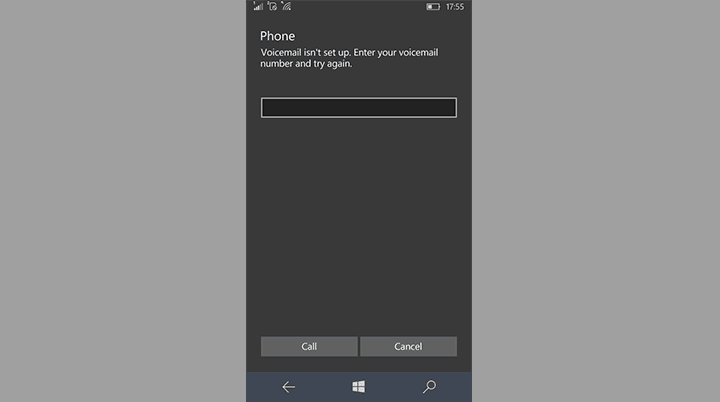
- Geben Sie einfach die Nummer Ihrer Voicemail ein und schon kann es losgehen
Wenn Sie die Voicemail-Nummer noch nicht haben, müssen Sie sich an Ihren Mobilfunkanbieter wenden, um sie einzurichten. Denken Sie auch daran, dass Visual Voicemail von Microsoft nicht mit allen Mobilfunkanbietern funktioniert, daher besteht eine geringe Chance, dass Ihre SIM-Karte sie nicht unterstützt.
Sobald Sie Ihre Visual Voicemail eingerichtet haben, müssen Sie wissen, wie Sie sie überprüfen können, wenn Sie eine Sprachnachricht erhalten. Gehen Sie wie folgt vor, um Visual Voicemail auf Ihrem Windows 10 Mobile-Gerät abzurufen:
- Öffnen Sie die Telefon-App in Ihrem Windows 10 Mobile
-
Tippen Sie auf die Voicemail (
 ) Symbol
) Symbol - Alle Sprachnachrichten werden hier angezeigt, also tippe einfach auf eine Nachricht, um sie zu hören
So richten und prüfen Sie Ihre Visual Voicemail in Windows 10 Mobile. Wie Sie sehen, hat Microsoft den Prozess sehr einfach gemacht, da keine Telefongespräche erforderlich sind.
Wenn Sie Fragen oder Kommentare haben, rufen Sie einfach den Kommentarbereich unten auf.
VERWANDTE GESCHICHTEN, DIE SIE SICH ANSEHEN MÜSSEN:
- Microsofts Project Server 2016 jetzt vollständig für Unternehmen und Privatpersonen verfügbar
- Das Starten von Apps aus dem Download-Bereich von Windows 10 ist bald möglich
- Windows 10 Mobile Insider Preview unterstützt jetzt Lumia Icon
- Microsoft entfernt PDF Reader unter Windows 10 Mobile ab dem 1. Juli, zwingt Sie zur Verwendung von Edge


